
时间:2021-01-07 22:33:46 来源:www.win10xitong.com 作者:win10
win10共享的问题大家有没有发现呢?今天有一个网友就来向小编询问处理办法。新手处理关于win10共享的问题不是特别容易,要是你想不方便向专业人士寻求帮助,其实是可以完全自己独立解决的。我们可以按照这个流程:1.win10系统下,右键本地打印机-打印机属性-共享-共享这台打印机-修改一个简单的打印机名,比如修改为1680,然后确定就OK了。2.Win10下启用GUEST账户就很快的能够处理好这个问题了。这么说肯定大家还是不是太明白,接下来就具体说说win10共享的详尽处理手段。
推荐系统下载:win10
具体方法:
一、win10系统设置打印机共享
1.在win10系统下,右键单击本地打印机-打印机属性-共享-共享这台打印机-修改一个简单的打印机名称,如1680,然后单击确定。
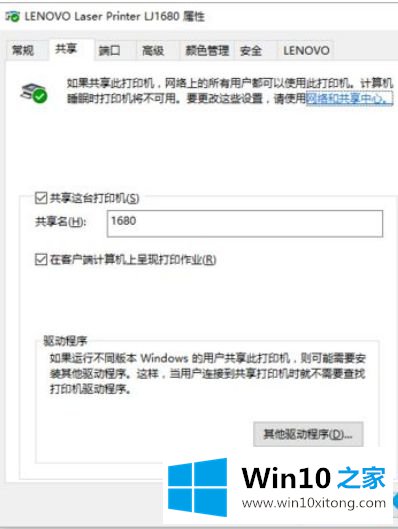
2.在Win10下启用GUEST帐户
快捷键WIN R,进入gpedit.msc打开本地组策略编辑器找到账号:客人账号状态启用,此步骤完成。
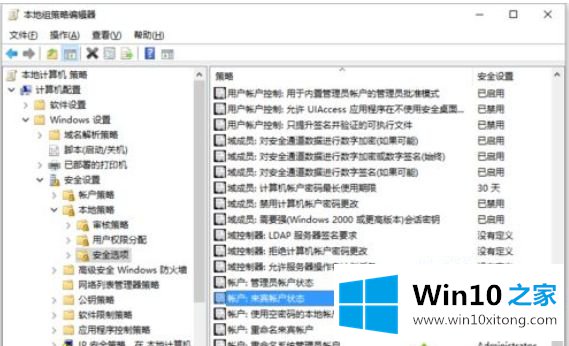
3.在win10下启用网络共享
Cortana搜索控制面板打开,并选择网络和互联网。
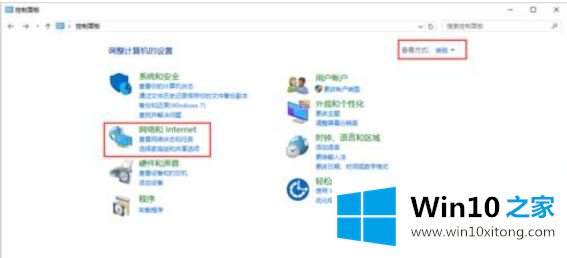
打开网络共享中心。
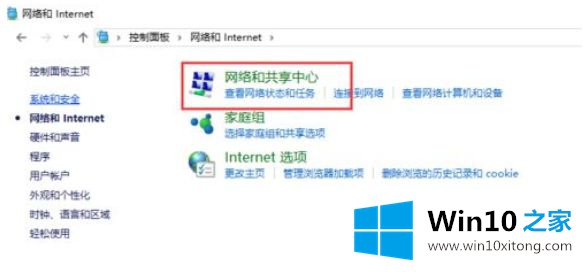
单击更改共享高级设置。
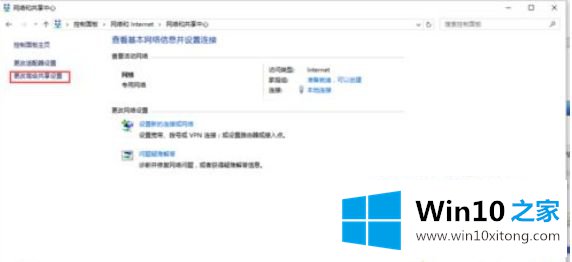
选择启用网络发现以启用文件和打印机共享。
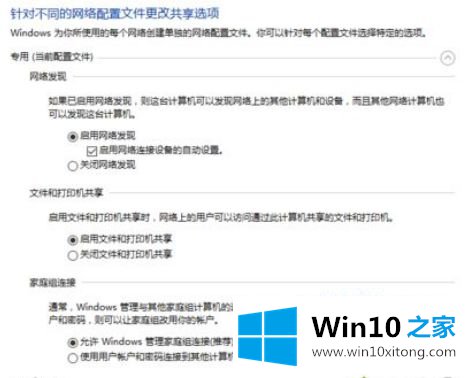
在来宾或公共下,选择启用网络发现和启用文件和打印机共享。
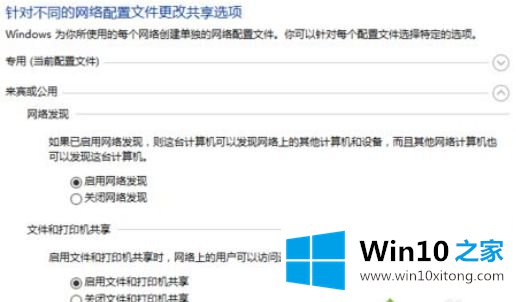
如下图设置。
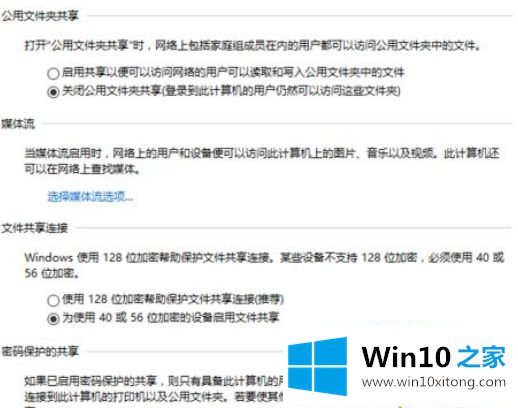
第二,在XP下添加打印机
开始-将打印机添加到设备和打印机,并取消选中自动检测。下一步。
端口名为,win10系统本地计算机的IP地址共享打印机名
格式://192.168.1.xxx/1680
选择司机,就找之前的。没有要从磁盘安装的下载。这里就不解释了。
完成了就可以打印了!我的网络邻居-双击工作组计算机中的打印机仍然是“我无法完成操作,无法访问它”,但我可以打印它。
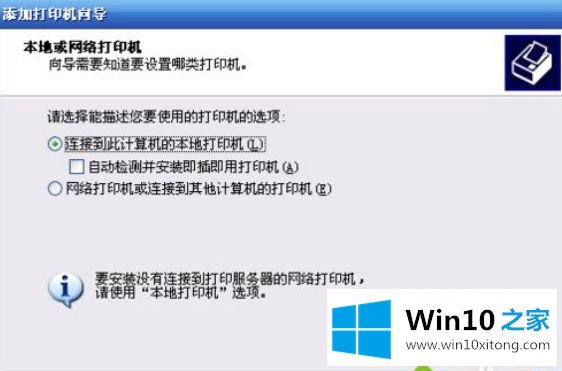
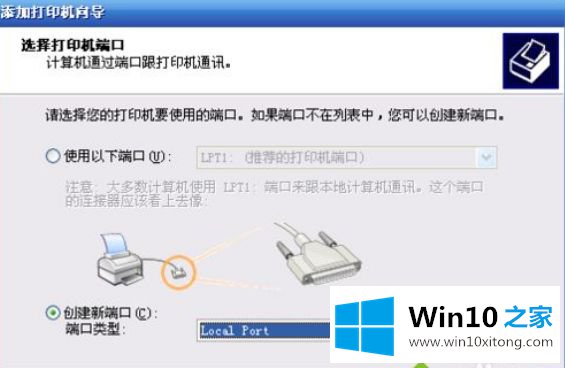
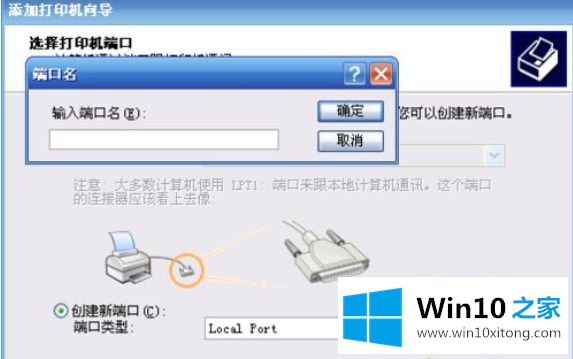
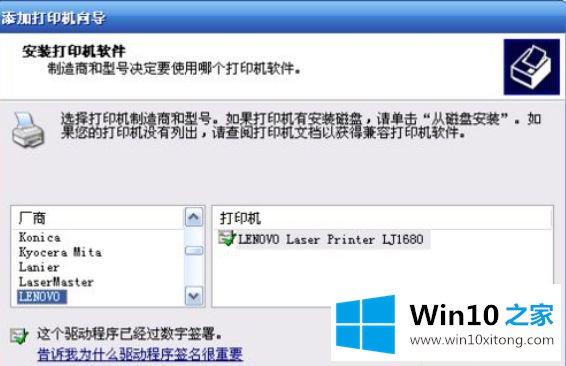
以上是xp连接win10共享打印机的操作程序,希望对大家有帮助。
win10共享的详尽处理手段非常简单,上面的内容已经告诉了大家全部方法,还没有解决的网友们可以给小编留言,小编会帮助你们处理这个问题的。